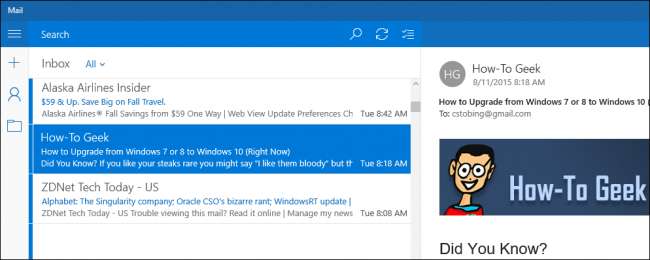
ถึงแม้ว่า แอพ Windows 10 ที่รวมอยู่ส่วนใหญ่ ได้รวบรวมส่วนแบ่งที่เป็นธรรมเกี่ยวกับข่าวเชิงลบของพวกเขาแล้วชิ้นส่วนหลักของปริศนาเช่นแอพ Mail และ Calendar ได้พิสูจน์ตัวเองว่าเป็นส่วนเสริมที่คุ้มค่าสำหรับผู้เล่นตัวจริงโดยรวม เราได้แสดงวิธีทำให้บัญชี Gmail ของคุณทำงานในแอป Mail แล้วอย่างไรก็ตามหากคุณใช้เซิร์ฟเวอร์อีเมลของคุณเองหรือเช่าจากผู้ให้บริการอิสระรายอื่นการตั้งค่าบัญชีอีเมล POP3 อาจซับซ้อนกว่ามาตรฐานเล็กน้อย การกำหนดค่า
วิธีต่อไปนี้เป็นช่องทางอีเมล POP3 ที่กำหนดเองของคุณไปยังแอป Windows 10 Mail
ดึงข้อมูลที่อยู่ POP3 / SMTP
ในการเริ่มต้นคุณจะต้องเข้าถึงเว็บเซิร์ฟเวอร์ของคุณเพื่อดูว่าที่อยู่เซิร์ฟเวอร์คืออะไร
ที่เกี่ยวข้อง: เมนูเริ่มควรเป็นสิ่งศักดิ์สิทธิ์ (แต่ยังคงเป็นหายนะใน Windows 10)
สำหรับอีเมลขาเข้าที่อยู่มักจะมีลักษณะคล้ายกับ“ pop.[emailserver].net” โดยไม่มีวงเล็บ ตัวอย่างเช่นเซิร์ฟเวอร์อีเมลของฉัน (โฮสต์บน GoDaddy.com) ซ่อนที่อยู่เหล่านี้ในส่วน "การตั้งค่าเซิร์ฟเวอร์" ของไซต์การจัดการอีเมล
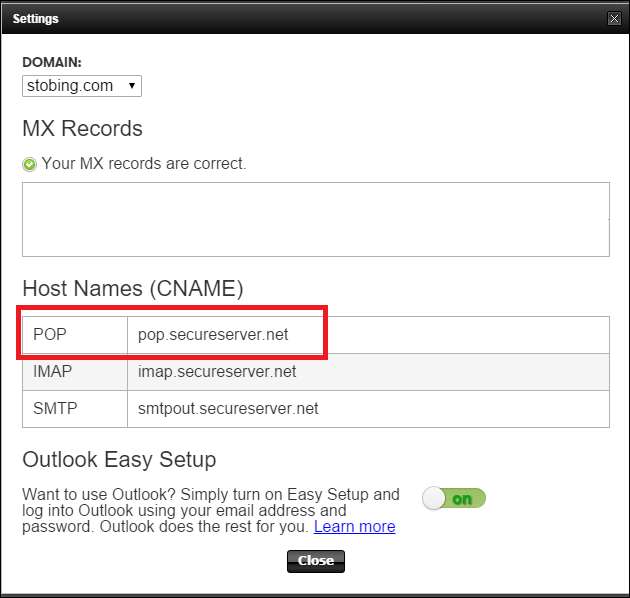
สำหรับอีเมลขาออกคุณจะต้องลบที่อยู่ของสิ่งที่ดูเหมือนว่ามีตัวย่อ“ SMTP” อยู่ในนั้น อีกครั้งในตัวอย่างนี้ GoDaddy ใช้“ smtpout.secureserver.net” เพื่อจัดการคำขอใด ๆ สำหรับอีเมลขาออกหรือที่ส่ง
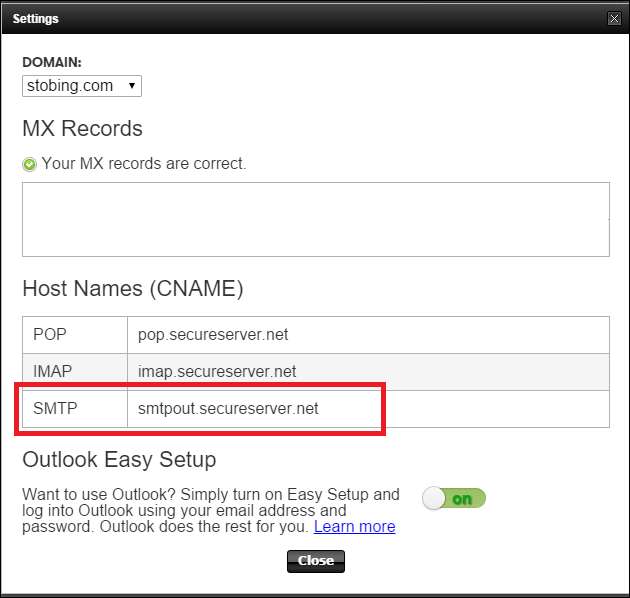
กำหนดค่าบัญชีในแอพอีเมล Windows 10
หลังจากที่คุณระบุที่อยู่และบันทึกที่อยู่ที่ถูกต้องแล้วให้เปิดแอปอีเมล Windows 10 จากเมนูเริ่มหรือรายการแอปของคุณ
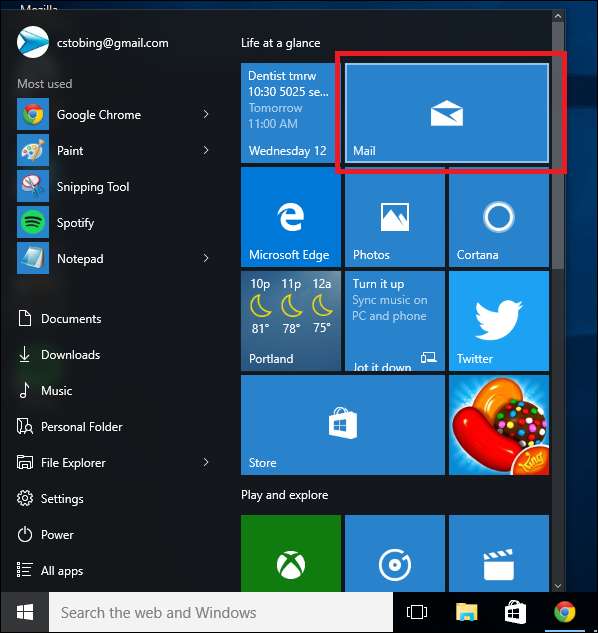
หาไอคอนการตั้งค่าที่มุมล่างซ้ายของแอพ Mail
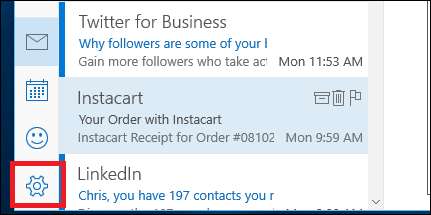
คลิกเข้าและบนเมนูที่ปรากฏขึ้นจากด้านขวามือให้เลือกตัวเลือก "บัญชี"
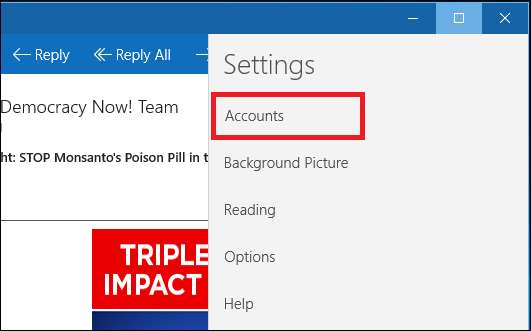
จากที่นี่เมนูจะแสดงรายการบัญชีทั้งหมดที่คุณเชื่อมโยงกับแอพ Windows 10 ในปัจจุบัน เลือกตัวเลือกเพื่อ "เพิ่มบัญชี" พร้อมกับติดเครื่องหมายบวกคุณจะได้รับการต้อนรับจากข้อความแจ้งด้านล่าง
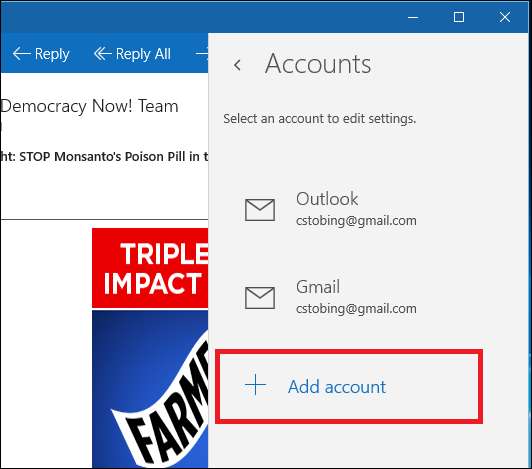
ในการเพิ่มบัญชีที่ใช้ POP3 ในรายชื่อผู้ให้บริการที่มีอยู่คุณจะต้องเลือก "การตั้งค่าขั้นสูง" ซึ่งไฮไลต์ด้านล่าง
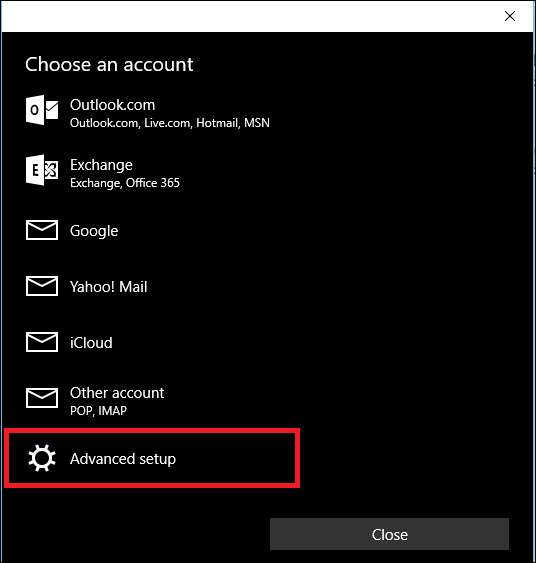
หลังจากที่คุณคลิกสิ่งนี้คุณจะเข้าสู่หน้าต่างต่อไปนี้ซึ่งคุณจะต้องเลือกตัวเลือกสำหรับ "อีเมลอินเทอร์เน็ต"
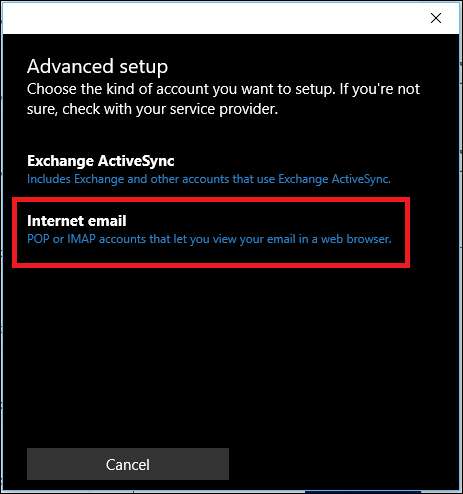
ที่เกี่ยวข้อง: วิธีใช้ Google ปฏิทินของคุณในแอพปฏิทิน Windows 10
หลังจากที่คุณเลือกอีเมลขั้นสูงแล้วคุณจะต้องป้อนข้อมูลทั้งหมดที่คุณได้รับจากบริการอีเมลของบุคคลที่สามของคุณ
ขั้นแรกเลือกชื่อสำหรับบัญชีที่ Windows สามารถใช้เพื่อติดป้ายกำกับและทำให้โดดเด่นจากผู้ให้บริการรายอื่นที่คุณอาจเพิ่มไว้ก่อนหน้านี้
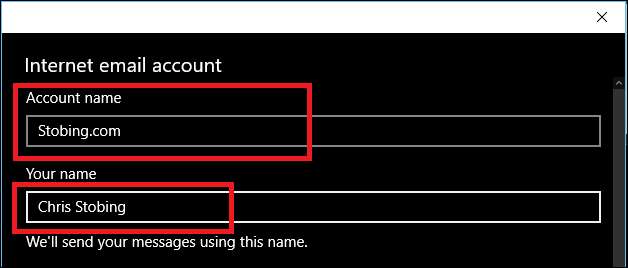
จากนั้นกรอกคำสั่งผสมชื่อผู้ใช้และรหัสผ่านของคุณซึ่งจะนำคุณเข้าสู่เซิร์ฟเวอร์และดึงอีเมลการนัดหมายในปฏิทินหรือการแจ้งเตือนใด ๆ ที่อาจเก็บไว้ในกล่องจดหมายภายใน
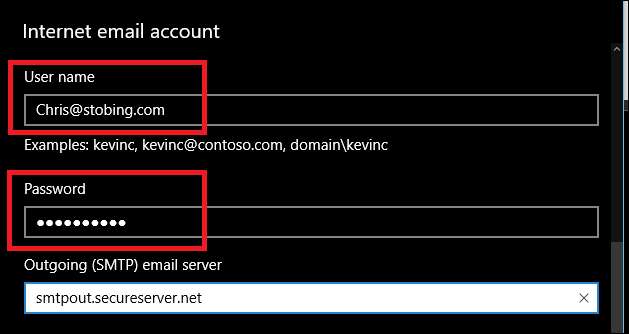
หลังจากนั้นให้เสียบข้อมูลเซิร์ฟเวอร์ POP ขาเข้า (เมื่อคุณเลือก POP3 จากเมนูแบบเลื่อนลง) และที่อยู่ SMTP ขาออก

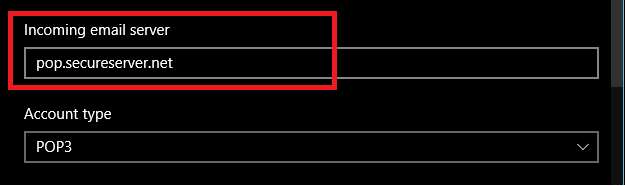
แบบฟอร์มที่กรอกข้อมูลควรมีลักษณะดังนี้โดยมีชื่อผู้ใช้รหัสผ่านและข้อมูลบัญชี SMTP ที่กรอกข้อมูลครบถ้วนและพร้อมใช้งาน
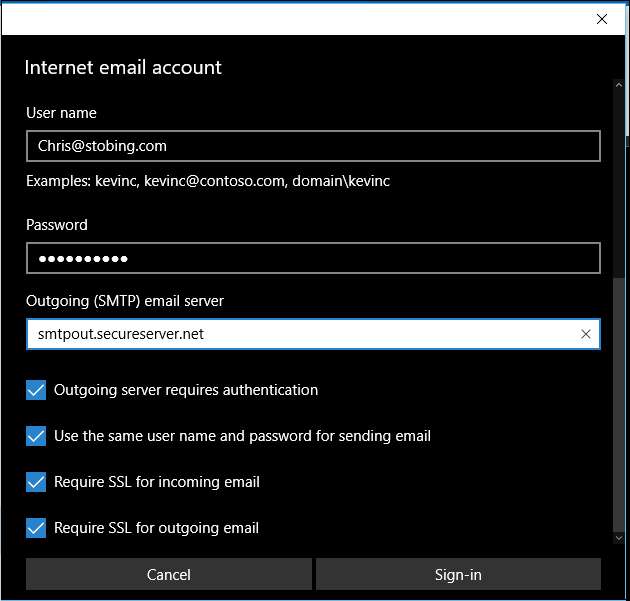
ในหน้าต่างนี้คุณจะมีโอกาสแก้ไขการตั้งค่าเช่นเซิร์ฟเวอร์ขาออกจะต้องมีการตรวจสอบสิทธิ์หรือไม่เมื่อคุณส่งอีเมลหากจำเป็นต้องใช้ SSL สำหรับข้อความขาเข้าหรือขาออกรวมถึงชื่อผู้ใช้และรหัสผ่านเดียวกัน ชุดค่าผสมจะแนบไปกับข้อความใด ๆ ที่เก็บไว้ในกล่องขาออกของคุณ
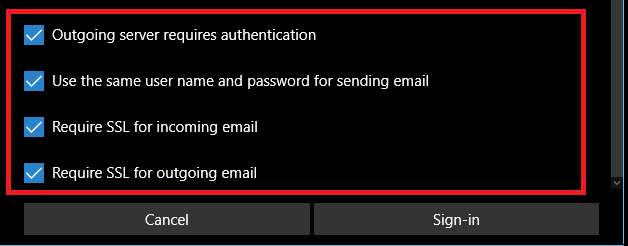
เมื่อล้างสิ่งเหล่านี้หมดแล้วให้คลิกลงชื่อเข้าใช้เท่านี้ก็เรียบร้อย
หากเพิ่มบัญชีสำเร็จตอนนี้คุณจะเห็นบัญชีดังกล่าวปรากฏบนแถบป๊อปอัปด้านขวามือซึ่งแสดงรายการบัญชีทั้งหมดที่เชื่อมโยงกับระบบนิเวศของ Windows Mail
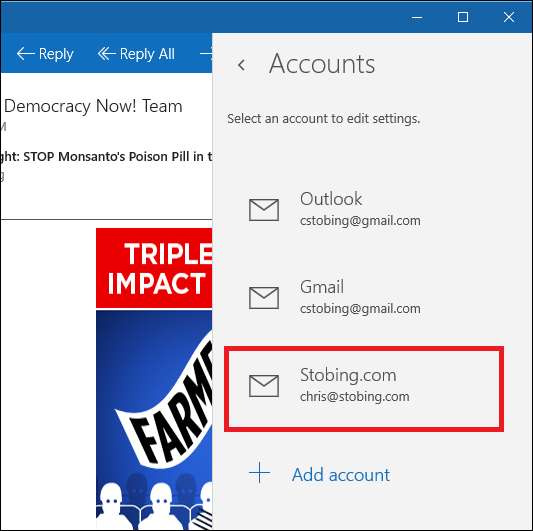
ตรวจสอบการเชื่อมต่อ
หลังจากที่แอปอีเมลยืนยันว่าบัญชีของคุณใช้งานได้แล้วคุณควรตรวจสอบว่าอีเมลใช้งานได้จริงโดยให้เพื่อนส่งอีเมลทดสอบถึงคุณหรือสร้างขึ้นเองจากบัญชีบุคคลที่สาม
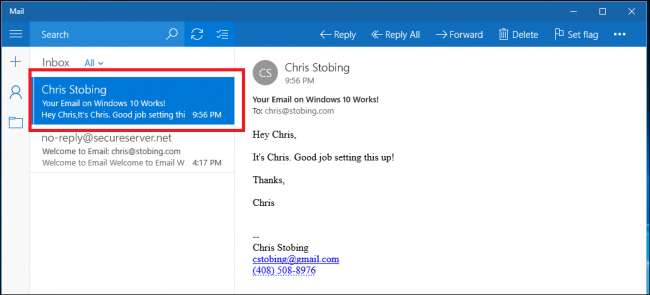
ที่นี่ฉันเลือกที่จะใช้เว็บไคลเอ็นต์ Gmail เพื่อทดสอบว่า POP3 ภายในของฉันได้รับการกำหนดค่าอย่างเหมาะสมเพื่อรับอีเมลจากที่อยู่ภายนอก
แอป Windows 10 Mail เป็นวิธีที่สะดวกในการเก็บบัญชีอีเมลที่แตกต่างกันของคุณไว้ในบริการต่างๆมากมายและผู้ให้บริการอิสระที่รวบรวมไว้ในที่เดียวกันและการตั้งค่าก็ทำได้ง่ายเพียงแค่ 1, 2, "POP3"







